こんにちは~。「デザインもできるシステムエンジニア」のあつもり(@atumori17)です。
今回は無線LANルーターを変えた時にAmazon EchoのWiFiを再設定する方法を紹介します。Echoを使い始めるときに行うWiFi設定ですが、基本的には1度行ってしまえばあとは変更することがありません。
ですが、無線LANルーターを買い替えたときなどはもう一度設定をする必要があるんですね。その場合、一番最初に行った設定と少し手順が違います。今回はその手順を説明していきます。
Echo・Echo dotのWiFi設定変更手順
それではさっそくEchoのWiFi設定の変更手順を説明します。Echo・Echo dotとEcho Spotでは手順が少し異なるため両方説明しますね。
まずはEchoからです。Echo本体上にあるアクションボタンを6秒間長押しします。
ランプがオレンジになります。
アレクサアプリを起動して画面右下から「デバイス」アイコンをタップします。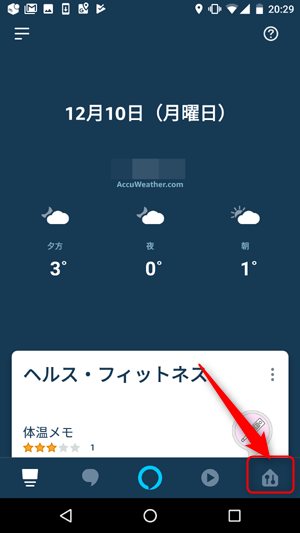
デバイス画面が表示されたら、左上の「Echo・Alexa」をタップします。「Echo・Alexa」が表示されたら一覧から該当のデバイス名をタップします。
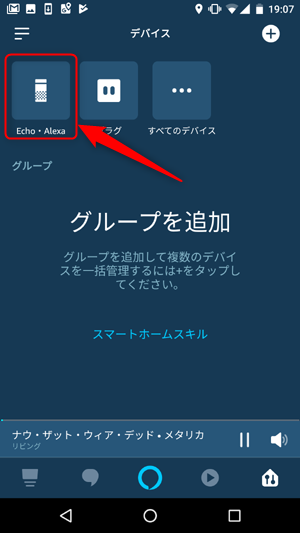

Wi-Fiネットワークから「変更」をタップします。Echoのセットアップを開始画面が表示されたら「続行」をタップします。
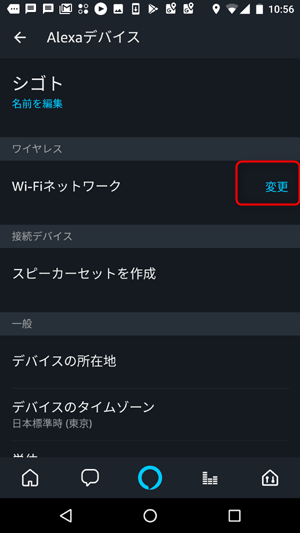
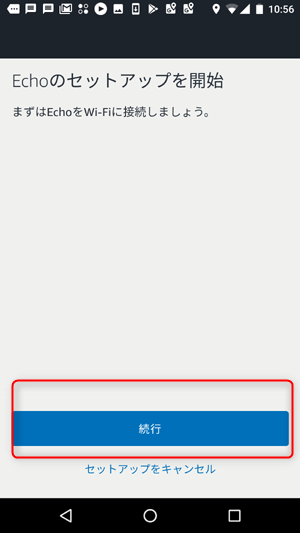
Echoのセットアップ画面が表示されたらそのまま「続行」を押します。さきほどアクションボタンを押しているのでここで押す必要はありません。
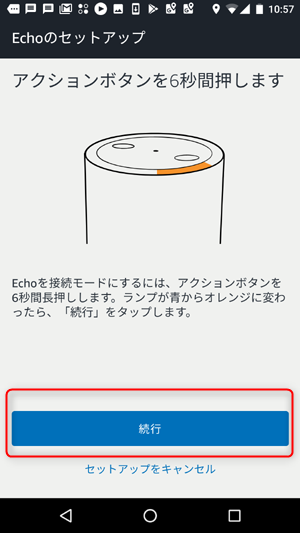
「Echoに設定画面から接続」が表示されたら、画面はそのまま開いた状態にしておき、スマホの設定画面を開き、WiFiをタップします。
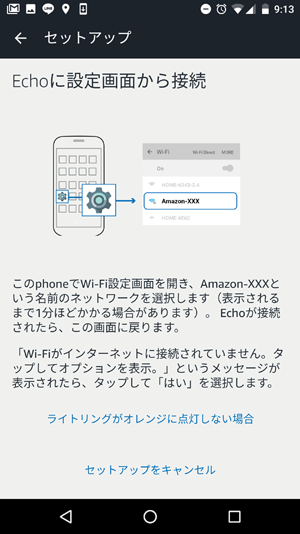
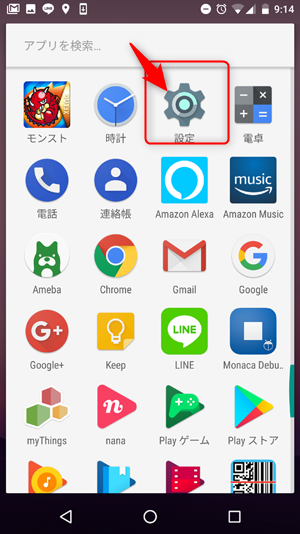
Wi-Fi設定画面から「Amazon-●●●」と表示された接続を探しタップします。すると接続済みに表示が変わり、Echoのスピーカーから「エコーに接続できました。アレクサアプリでセットアップを完了してください」というメッセージが流れます。
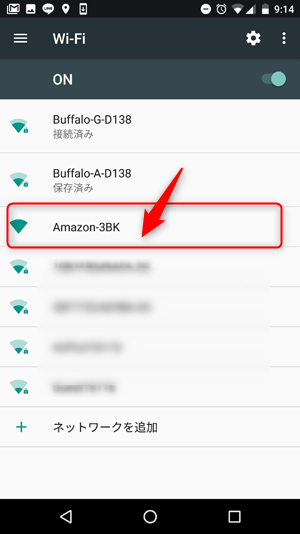
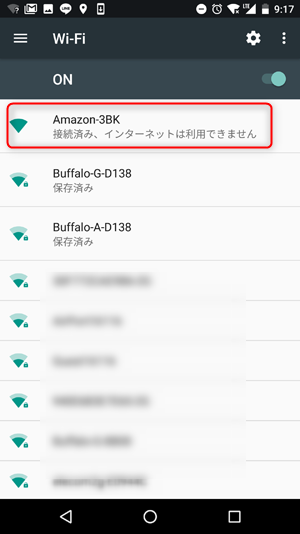
WiFi設定画面からアプリに戻ると「Echoに接続しました」が表示されますので「続行」をタップします。
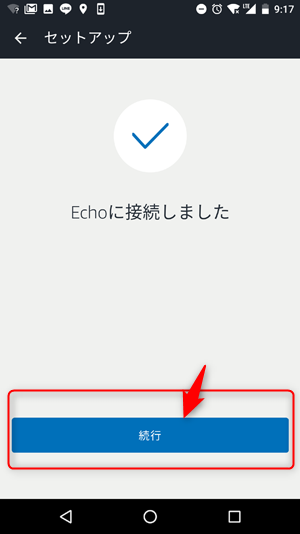
これでスマホとEchoとの接続ができました!続いてEchoを無線WiFiルーターに接続します。そうすることでEchoがインターネットにアクセスできるようになります。
Echoを新しい無線WiFiルーターに接続する
それではEchoを交換した新しい無線WiFiルーターに接続していきます。
「Wi-Fiネットワークを選択画面」で自分が使用しているWiFiの接続名をタップします。接続名がわからない場合は、無線WiFiルーターのパスワードが書かれた紙に一緒に書いてあると思います。
続いて無線WiFiルーター接続用のパスワードを入力し、続行をタップします。
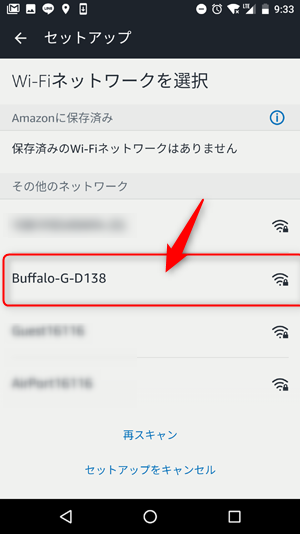
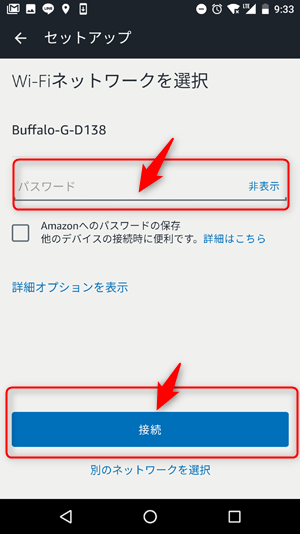
Echoを接続準備中が表示されます。しばらく待つとセットアップが完了が表示されます。これでEchoが無線WiFiルーターに接続されました。続いて「続行」をタップします。
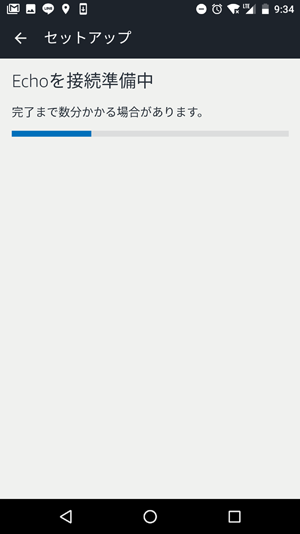
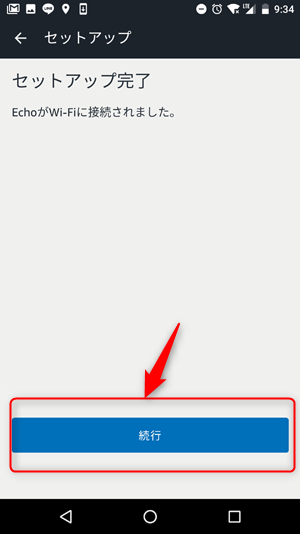
これでEchoのWiFiの再設定は完了です。
Echo SpotのWiFi設定変更手順
続いてEcho SpotのWiFi設定変更手順です。Echo Spotの場合、スマホを使う必要がなく、画面から設定変更できるのでラクチンです。
画面を上から下にスワイプして設定画面を表示させます。右上の歯車アイコンをタップします。
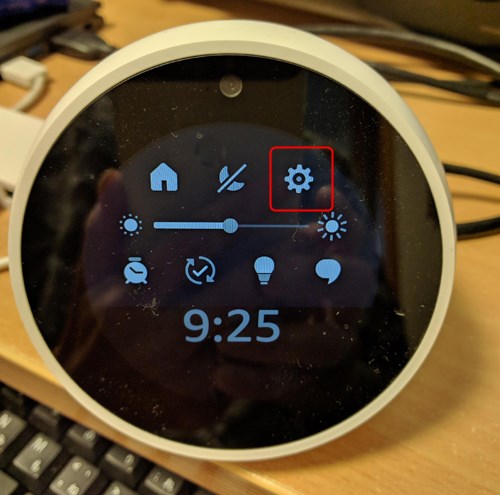
ネットワークをタップします。
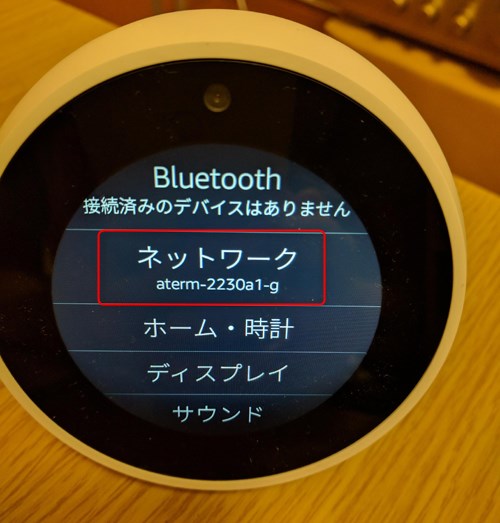
新しい無線LANルーターの接続名をタップします。(すでに接続設定してしまっているため、ここでは接続済みと表示されています)
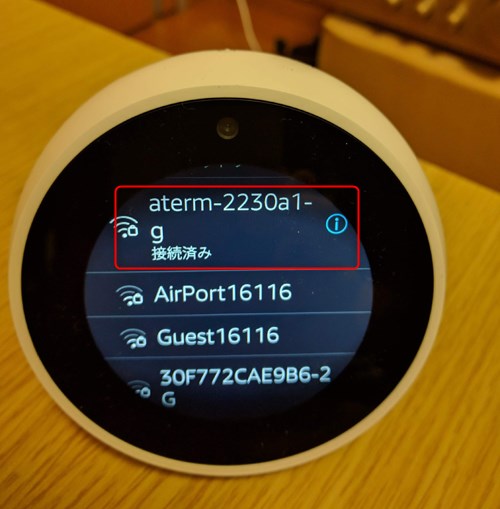
無線LANルーターのパスワードを入力し決定をタップします。

接続中画面になります。

続いてAmazonのアカウントのログインパスワードの入力を求められます。

Amazonのパスワードを入力し決定をタップします。

2段階認証の設定をしている場合はパスワードの入力を求められるので入力し、ログインをタップします。
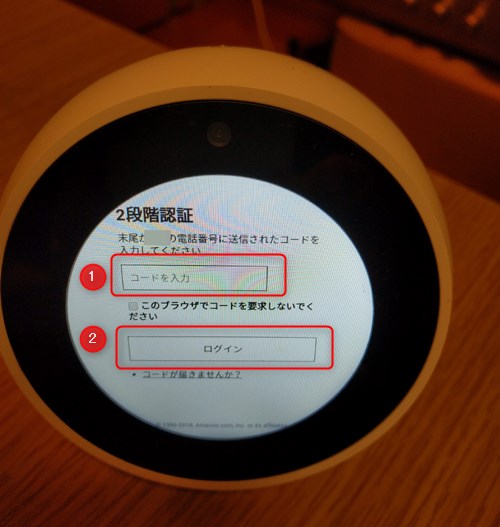
以上でEcho SpotのWiFi設定の変更は終わりです。EchoやEcho dotに比べると簡単ですよね。
まとめ
いかがでしたか?無線LANルーターを変えた時にAmazon EchoのWiFiを再設定する方法を紹介しました。
- Echo、Echo Dot→スマホとEcho本体を接続してからWiFi設定を変更
- Echo spot→本体画面からWiFi設定を直接変更
ということでした。
その使い方は損してますよ。
Amazon echo利用者の82.4%が利用している機能は音楽再生です。
つまり音楽再生機能を使っていない人は、Amazon echoの魅力の、ほんの一部にしか触れていないことになります。
Amazon Music Unlimitedなら月額580円(echoプラン)で音楽が聴き放題になります。
CDアルバム1枚分をダウンロードするのに2,000円近くかかるわけですから、CD1枚ダウンロードするたびに1420円損するのと同じことです。
しかも、Amazon Music Unlimitedだったら、CDアルバム何枚分でも聞き放題です。登録曲はなんと1憶曲以上! どれだけお得かがわかると思います。
30日間は無料なので、気に入らなければ、途中ですぐにやめれるので安心ですよ。
すぐに登録できるのでやらない手はありません。少しの行動で、お金が節約できて、 しかもAmazon echoの魅力を100%味わうことができるのですから。
Amazon Music Unlimitedの登録はこちら